Microsoft, 最近,很多朋友都向边肖微软Edge浏览器咨询如何创建快捷方式。接下来,我们来学习一下微软Edge浏览器是如何创建快捷方式的,希望对大家有所帮助。
微软Edge浏览器如何创建快捷方式?在Microsoft Edge浏览器中创建快捷方式的方法
第一步:首先在桌面空白处点击鼠标右键,在弹出的窗口中点击“新建快捷方式”,如图所示。
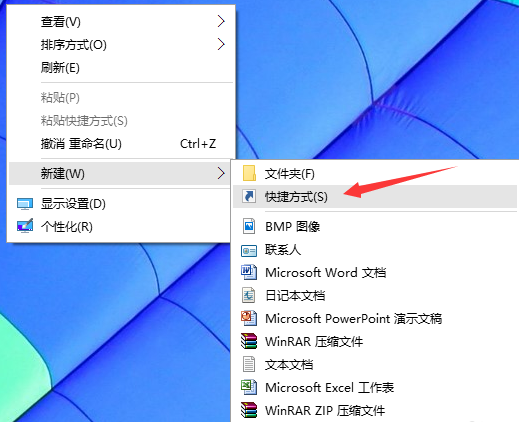
第二步:在输入框中输入“% windir % explorer.exe shell:{ 4234 d49b-0245-4d F3-b780-3893943456 E1 }”,点击下一步,如图。
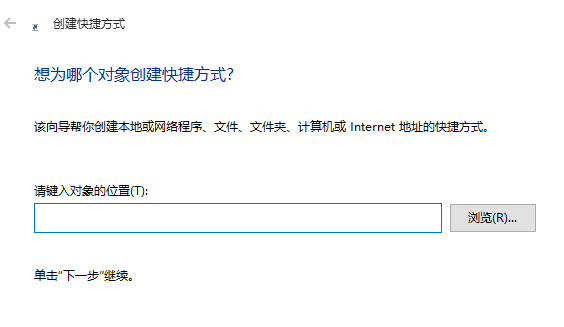
第三步:点击完成即可,如图。
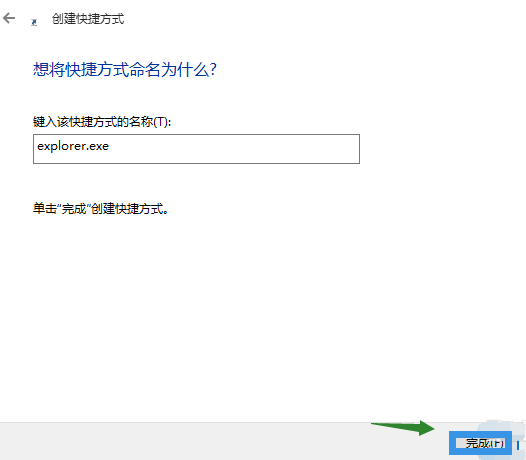
第四步:桌面上出现一个名为“explorer.exe”的文件夹图标,如图。
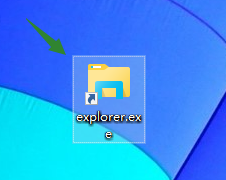
第五步:双击这个文件夹,打开后会发现浏览器图标是白色的,如图。
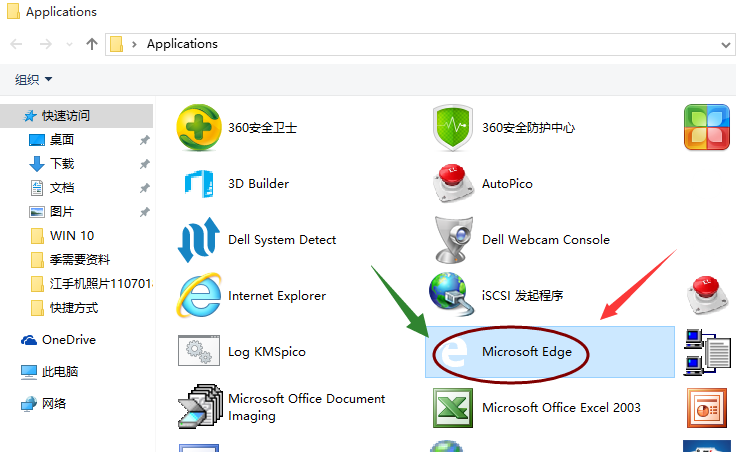
第六步:右击图标,在弹出的选项框中点击“创建快捷方式”,如图所示。
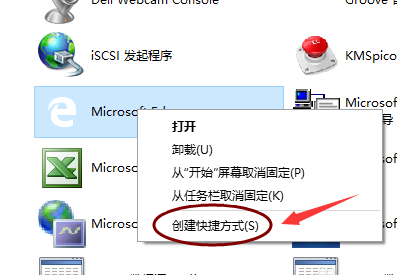
第七步:桌面上可以看到这个浏览器的快捷方式,如图。
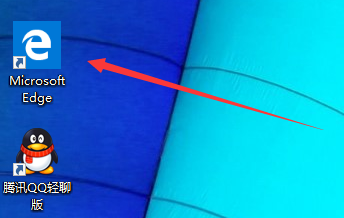
以上是微软Edge浏览器如何创建快捷方式的全部内容,更多精彩教程在本站。
Microsoft,以上就是本文为您收集整理的Microsoft最新内容,希望能帮到您!更多相关内容欢迎关注。
